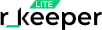r_keeper Lite
Создание нового склада
Содержание инструкции:


В текущей версии системы у каждого заведения может быть только один склад. Когда добавляется новое заведение, то создать и привязать к нему склад предлагается автоматически. Если это не было сделано на том этапе, то новый склад можно зарегистрировать вручную. Для этого:
1. Перейдите в меню "Настройки" → раздел "Склады".
Откроется список всех имеющихся складов.
2. Нажмите на кнопку "+Добавить".
Откроется окно с параметрами склада.
1. Перейдите в меню "Настройки" → раздел "Склады".
Откроется список всех имеющихся складов.
2. Нажмите на кнопку "+Добавить".
Откроется окно с параметрами склада.
3. Заполните необходимые поля:
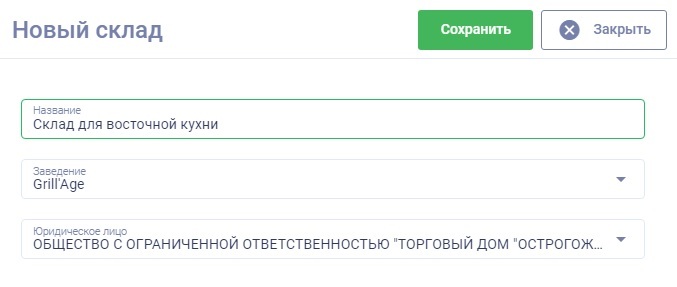
Название - название склада.
Заведение - выбор из списка одного из активных значений справочника "Заведения", которому еще не назначен склад.
Юридическое лицо - выбор из списка активных юридических лиц заведения.
При регистрации в системе это поле будет предзаполнено первым созданном юридическим лицом.
Склад может быть связан только с одним юридическим лицом и это свойство является обязательным.
Заведение - выбор из списка одного из активных значений справочника "Заведения", которому еще не назначен склад.
Юридическое лицо - выбор из списка активных юридических лиц заведения.
При регистрации в системе это поле будет предзаполнено первым созданном юридическим лицом.
Склад может быть связан только с одним юридическим лицом и это свойство является обязательным.
4. Нажмите на кнопку "Сохранить".
Производится проверка, что выбранному заведению не назначен уже активный склад. Если он назначен, то выдается сообщение о том, что его нельзя привязать к данному заведению.
Закройте сообщение и выберите другое заведение из списка активных значений в параметрах склада.
Производится проверка, что выбранному заведению не назначен уже активный склад. Если он назначен, то выдается сообщение о том, что его нельзя привязать к данному заведению.
Закройте сообщение и выберите другое заведение из списка активных значений в параметрах склада.


Редактирование склада
Если склад нужно перепривязать к другому заведению или изменить юридическое лицо, то это можно сделать в режиме редактирования параметров.
1. Выберите нужный склад в списке (в меню "Настройки" → раздел "Склады").
2. Нажмите на кнопку редактирования.
1. Выберите нужный склад в списке (в меню "Настройки" → раздел "Склады").
2. Нажмите на кнопку редактирования.
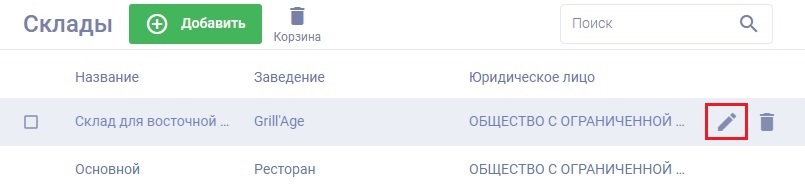
Откроется окно с параметрами для редактирования.
Перенос склада в архив
Если склад больше не будет использоваться, то его можно перенести в архив.
1. Перейдите к списку складов (в меню "Настройки" → раздел "Склады").
2. Выберите нужный склад, например, наведя на конкретную строку, и нажмите на кнопку корзины для перемещения склада в архив.
1. Перейдите к списку складов (в меню "Настройки" → раздел "Склады").
2. Выберите нужный склад, например, наведя на конкретную строку, и нажмите на кнопку корзины для перемещения склада в архив.
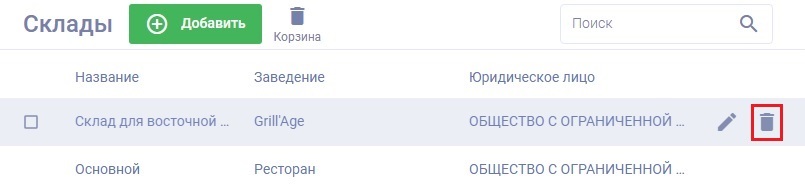
3. Подтвердите действие по переносу в архив.
4. Происходит перенос склада в архив. Заведению, к которому был привязан данный склад, может быть назначен новый склад.
4. Происходит перенос склада в архив. Заведению, к которому был привязан данный склад, может быть назначен новый склад.
Восстановление склада
Если вы или другой сотрудник, например, по ошибке удалили склад, то его можно восстановить:
1. Нажмите на кнопку корзины для показа удаленных записей
2. Найдите удаленный склад и нажмите на кнопку "Восстановить":
1. Нажмите на кнопку корзины для показа удаленных записей
2. Найдите удаленный склад и нажмите на кнопку "Восстановить":

3. Производится проверка, что заведение, назначенное этому складу, не связано уже с другим активным складом.
Если это так, выдается сообщение о том, что склад не может быть восстановлен. Если требуется привязать прежний склад, то следует отвязать или перенести в архив текущий склад заведения. И выполнить снова шаги по восстановлению из архива.
Если это так, выдается сообщение о том, что склад не может быть восстановлен. Если требуется привязать прежний склад, то следует отвязать или перенести в архив текущий склад заведения. И выполнить снова шаги по восстановлению из архива.